Parte 2. Otros Consejos Útiles para Arreglar el Drenaje de la Batería de Android
Si quieres darle una oportunidad a otros métodos para arreglar el problema de drenaje de la batería en tu dispositivo, aquí tienes algunos de los métodos que puedes utilizar.
Borrar la Caché desde los Ajustes
Si no has borrado la caché de tu dispositivo durante mucho tiempo, tu dispositivo puede haber acumulado muchos archivos de caché. Deshacerse de estos archivos es importante ya que están ocupando su precioso almacenamiento y no son de mucha utilidad.
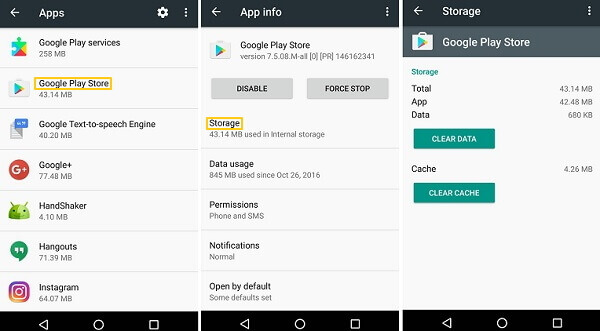
Para borrar la caché, dirígete a Menú > Ajustes > Apps & notificaciones >> Almacenamiento y toca en Borrar caché. Hazlo para todas las apps de las que quieras borrar los archivos de caché.
Borrar datos de los servicios de Google Play
Sabes, o no, que los servicios de Google Play de tu dispositivo almacenan y utilizan muchos datos en tu espacio de memoria. Estos archivos ponen carga en tu batería y esa es una de las razones por las que te enfrentas al problema de drenaje de la batería de Android en tu dispositivo.
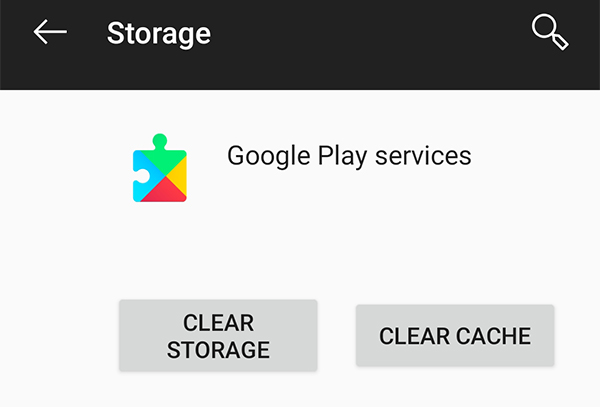
Para borrar estos datos, dirígete a Menú > Ajustes > Aplicaciones & notificaciones > Servicios de Google Play > Almacenamiento y toca en Borrar almacenamiento. Se borrarán todos los datos de estos servicios en tu dispositivo.
Desinstalar aplicaciones inútiles
Si tienes alguna aplicación que ya no utilizas en tu dispositivo, es posible que quieras deshacerte de ella para solucionar el problema de drenaje de la batería. Aunque no uses estas apps, ocupan bastantes recursos de tu dispositivo y eso hace que tu batería baje más rápido de lo normal.
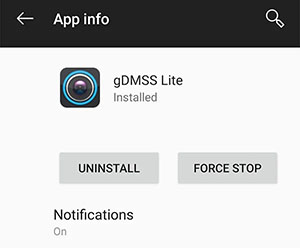
Sólo tienes que dirigirte al Menú > Ajustes >. Apps & notificaciones > y toca en Desinstalar para desinstalar una app inútil de tu dispositivo.
Desactivar la copia de seguridad automática
Las copias de seguridad automáticas comienzan a utilizar automáticamente los recursos de tu dispositivo, ya que están en piloto automático y se ejecutan cuando quieren o según las instrucciones que les has dado. Desactivarlas debería dar a tu dispositivo al menos unos minutos más de batería.
Puedes desactivar la función de copia de seguridad automática desde la opción de copias de seguridad en tu menú de ajustes.
Limpia la caché del sistema
Al igual que las aplicaciones, tu sistema también crea y guarda archivos de caché en tu dispositivo. Si no limpias regularmente estos archivos, estos aumentarán tanto en número como en tamaño y tendrás miles de archivos de caché inútiles sentados en tu dispositivo y drenando tu batería.
Afortunadamente, hay una manera fácil de deshacerse de estos archivos. Entra en ReiBoot para Android, un software que te permitirá borrar los archivos de caché con el clic de un botón.

Así es como funciona:
- Activa la depuración USB desde Ajustes > Opciones de desarrollador y conecta tu dispositivo al ordenador. Descarga e inicia el software en tu ordenador.
- Cuando se inicie el software, haz clic en la opción que dice One-Click to Clear System Cache.
- Espera a que el software borre los archivos de la caché del sistema. Te avisará cuando la caché se haya borrado.


Ya está todo listo. Sus archivos de caché del sistema se han eliminado con éxito de su dispositivo. Esa es una solución rápida útil de drenaje de la batería de Android.